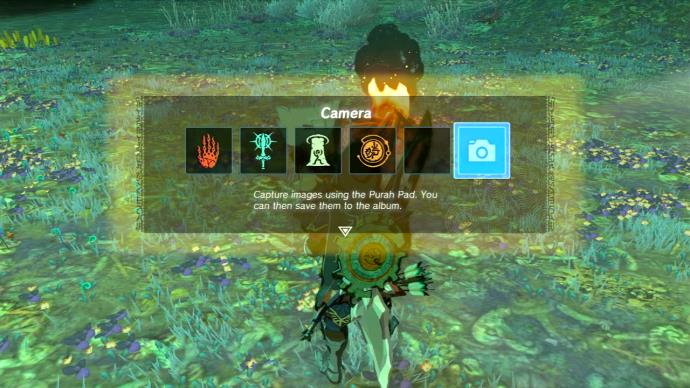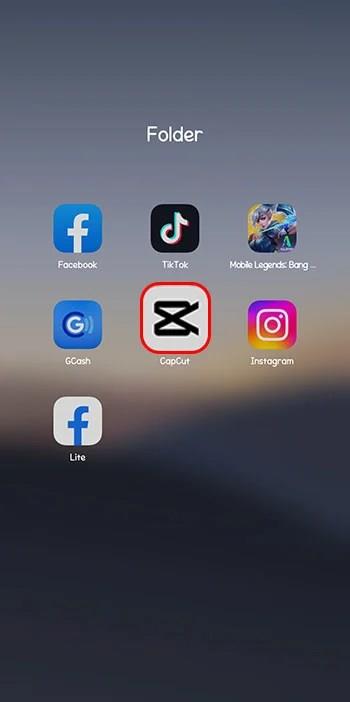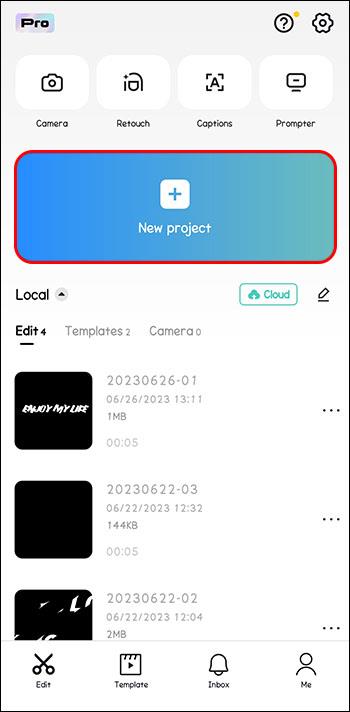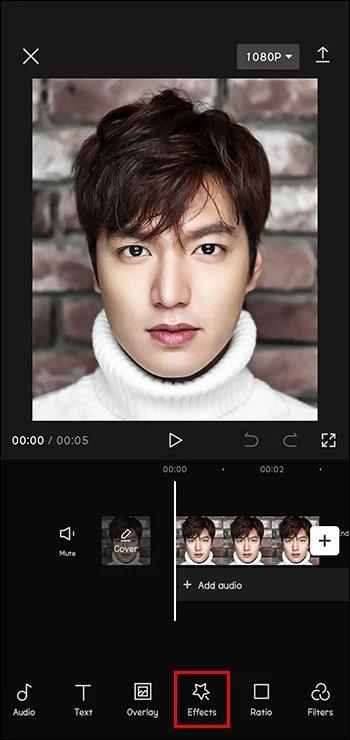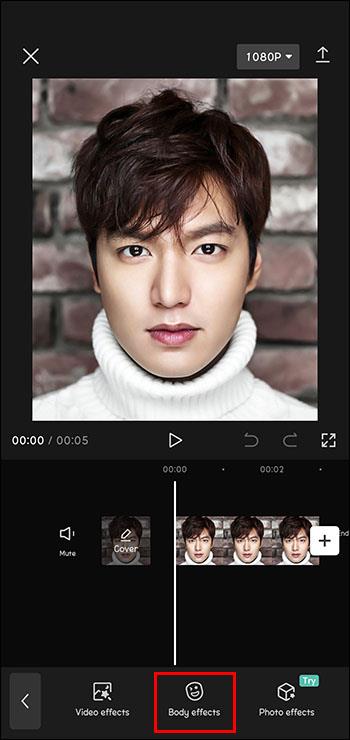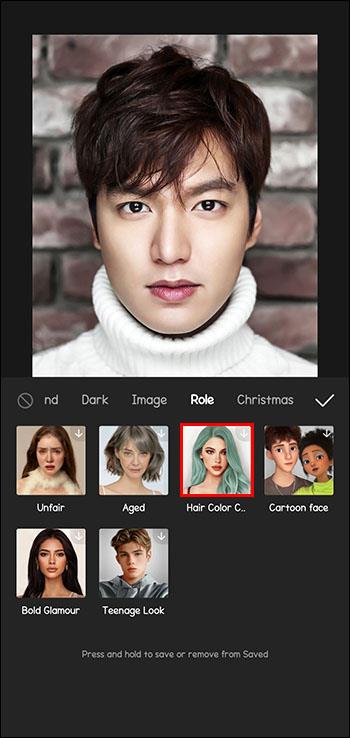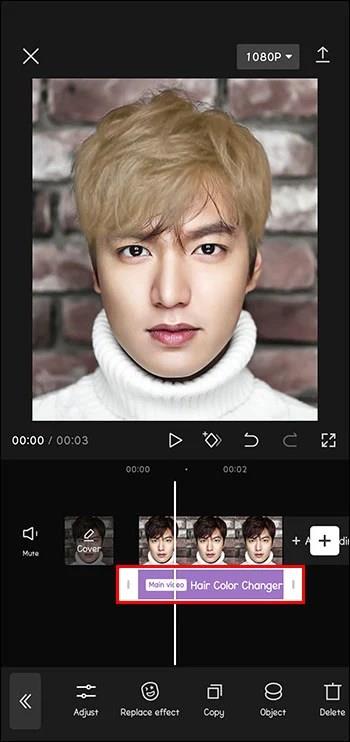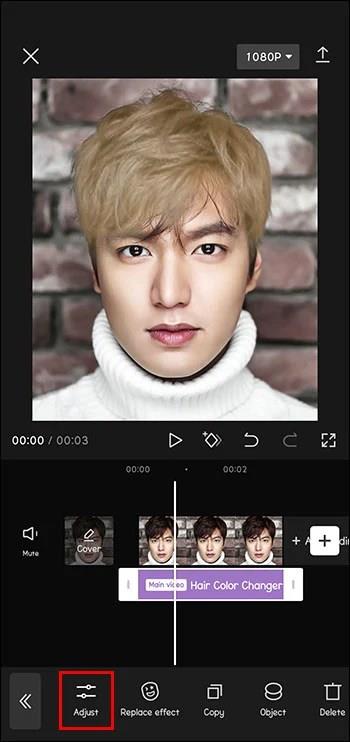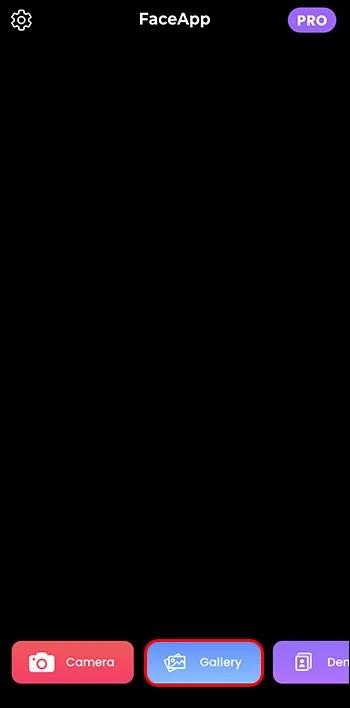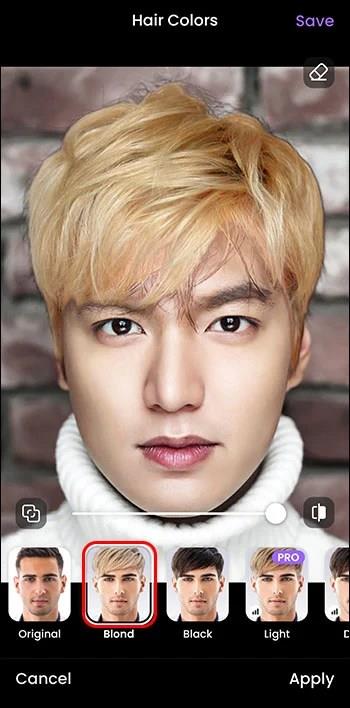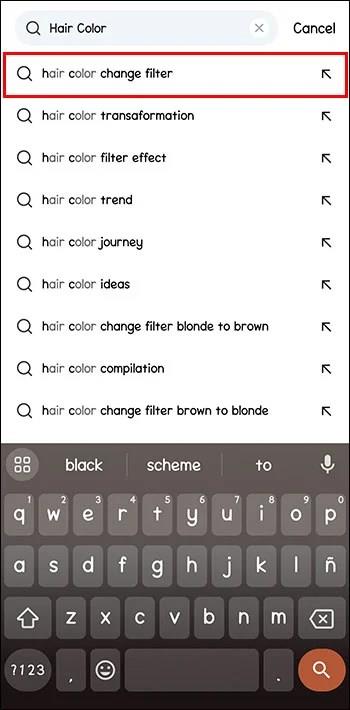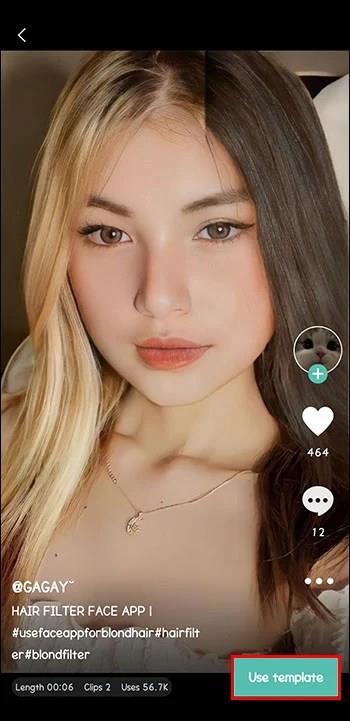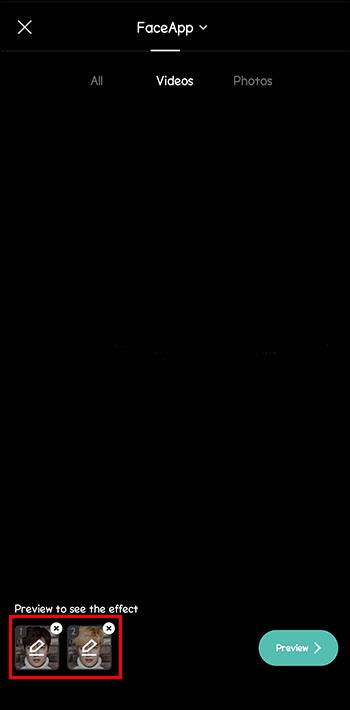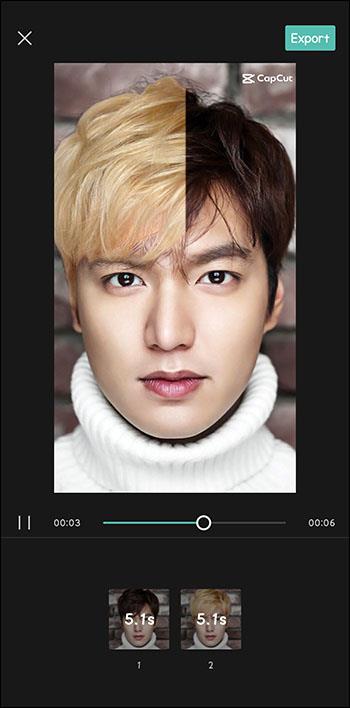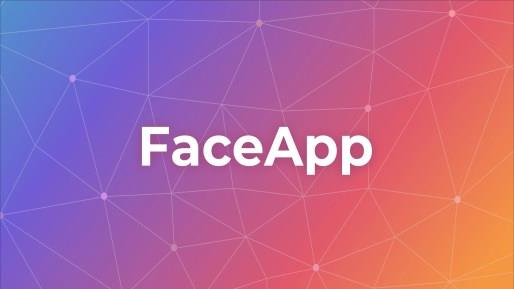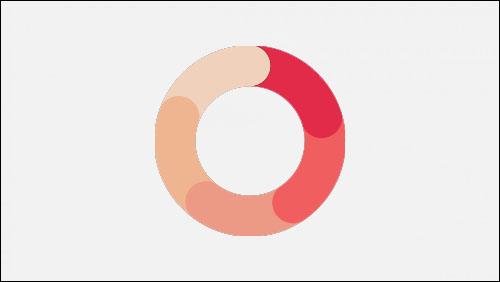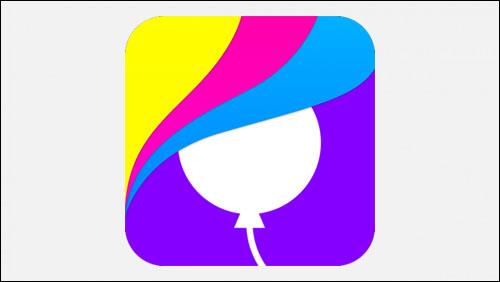Změna barvy vlasů nemusí být špinavá a drahá. S možnostmi barvy vlasů CapCut můžete změnit barvu vlasů virtuálně. Ať už se vrhnete do nejnovějšího šílenství TikTok Hair Color Change nebo jen přemýšlíte, jak byste vypadali s jiným odstínem, změna barvy vlasů na CapCut zabere jen několik jednoduchých kroků. Čtěte dále a dozvíte se vše, co potřebujete vědět o této funkci.
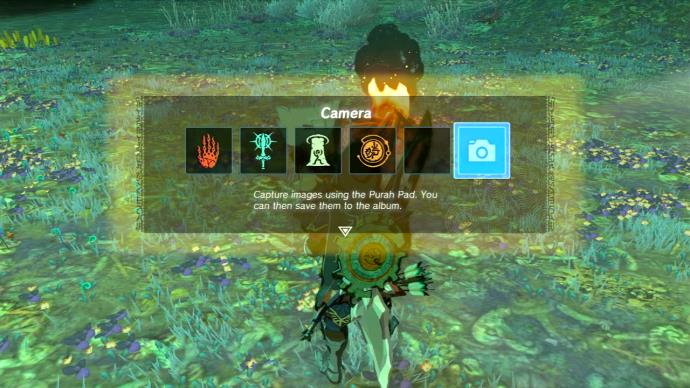
Jak změnit barvu vlasů na CapCut
Nejjednodušší způsob, jak použít CapCut pro změnu barvy, je provést to přímo prostřednictvím aplikace. Vše, co potřebujete, aby to fungovalo, je aplikace CapCut a video někoho s vlasy. Při změně barvy vlasů pomocí šablony CapCut postupujte podle těchto pokynů.
- Otevřete aplikaci CapCut a spusťte nový projekt.
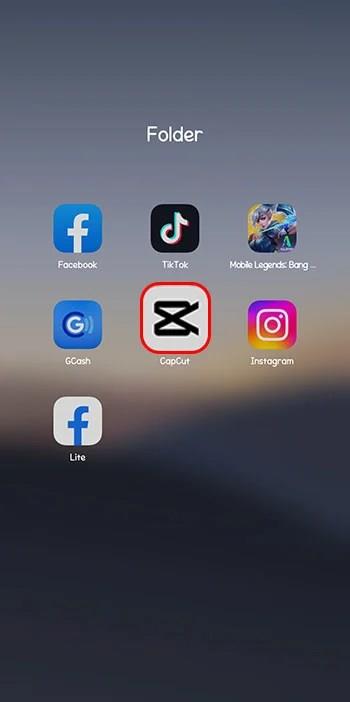
- Přidejte video do nového projektu.
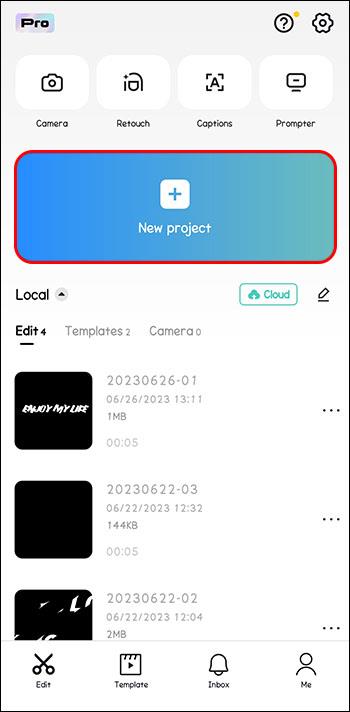
- Přehrajte video a poté klikněte na „Efekt“.
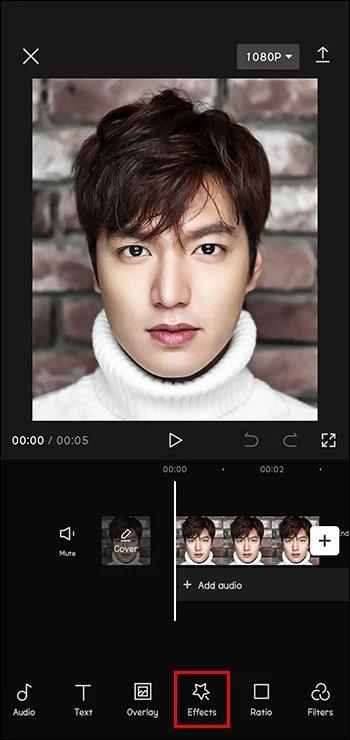
- Vyberte „Efekt na tělo“.
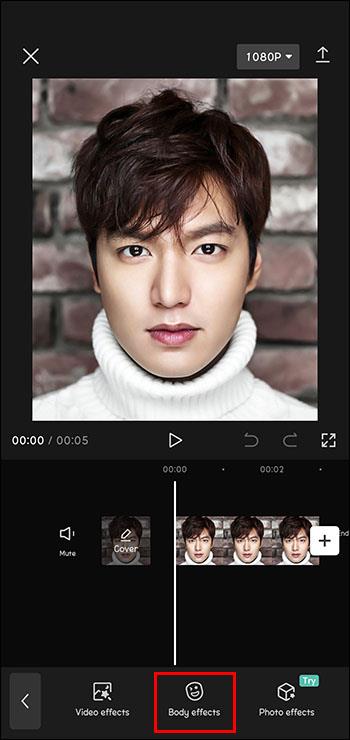
- Přejděte dolů, dokud nenajdete „Změna barvy vlasů“ a vyberte ji.
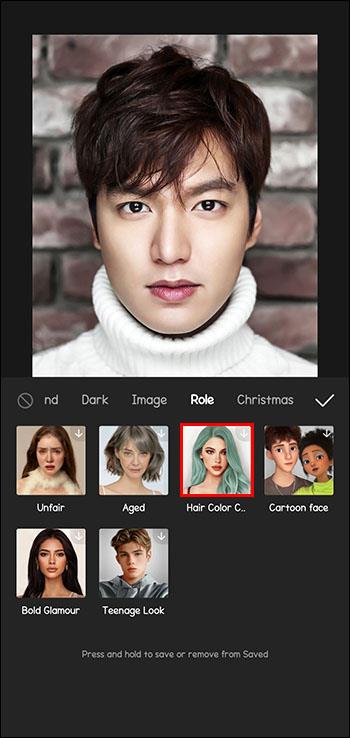
- Upravte časovou lištu videa na místo, kde chcete, aby došlo ke změně barvy.
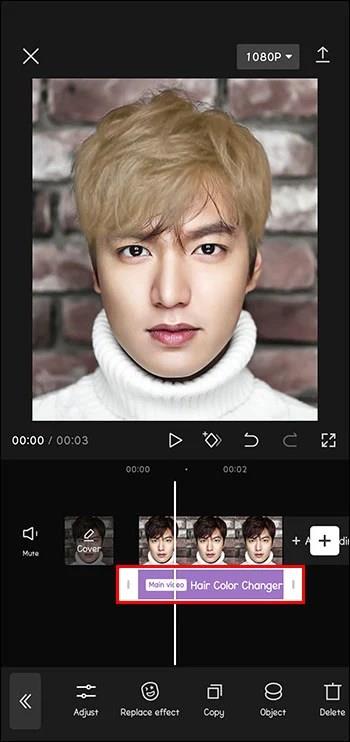
- Vyberte „Upravit“ a pomocí ovládacích prvků vyberte barvu vlasů, texturu atd.
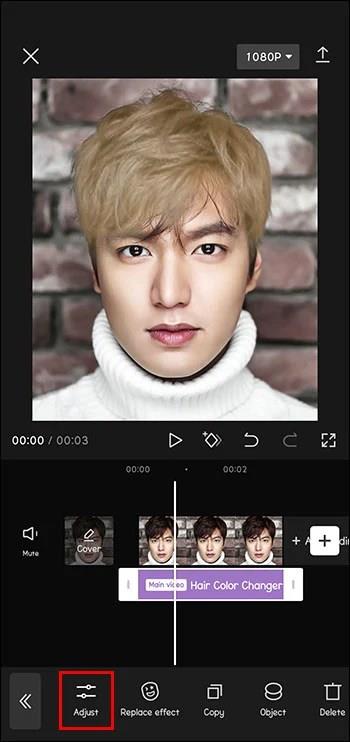
- Nyní můžete své video uložit a exportovat.
Pomocí videa a pár kliknutí se můžete podívat, jak byste vypadali s jakýmkoli barevným účesem, a stejně rychle to můžete sdílet na sociálních sítích. Než půjdete na další schůzku s vlasy, podívejte se na nějaké nové odstíny a vyzkoušejte něco nového!
Změna barvy vlasů pomocí CapCut a úpravy obrázků
Jedním ze způsobů, jak experimentovat s barvou vlasů na CapCut, je použít CapCut a aplikaci pro úpravu obrázků společně. Jakmile tyto dvě aplikace nainstalujete, můžete postupovat podle těchto kroků.
- Použijte aplikaci pro úpravu obrázků, jako je FaceApp, abyste se vyfotili nebo nahráli obrázek, který již máte.
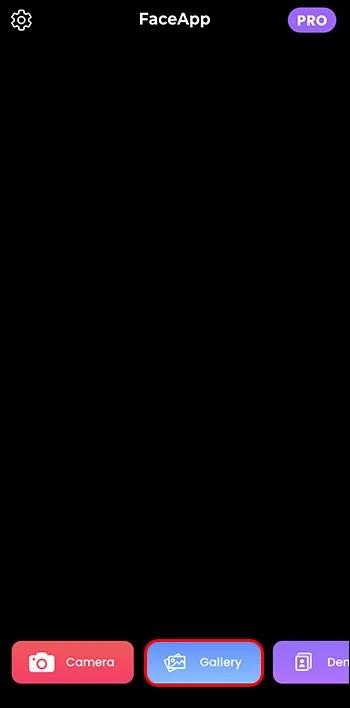
- Vyberte „Barvy vlasů“.

- Vyberte barvu, kterou chcete vyzkoušet, a uložte obrázek.
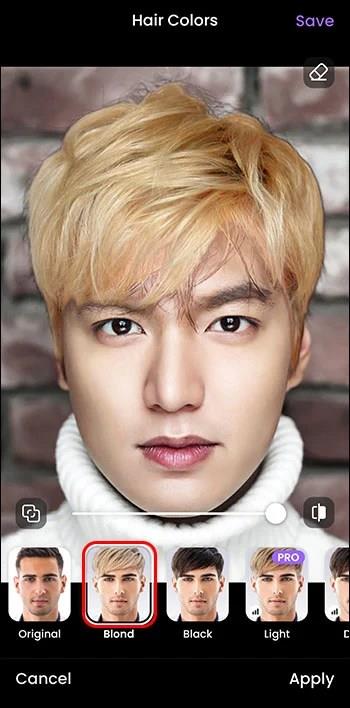
- V CapCut nebo TikTok najděte šablonu „Filtr změny barvy vlasů“.
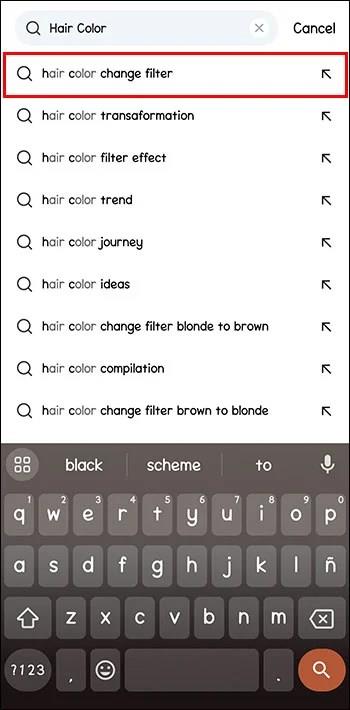
- Vyberte „Použít šablonu“.
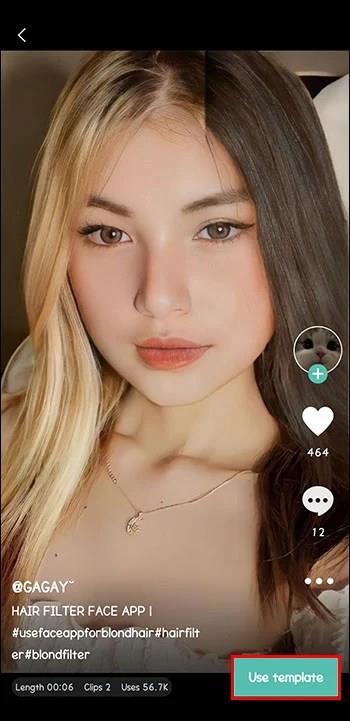
- Vyberte si svůj původní obrázek a aktualizovaný obrázek s vaší novou barvou vlasů.
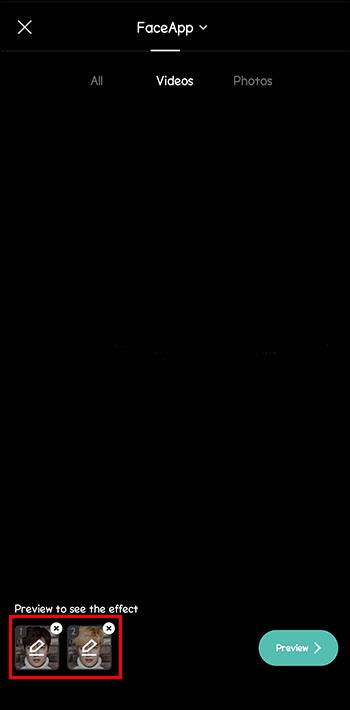
- CapCut je spojí do videa se změnou barvy vlasů. Nyní můžete upravit své video pomocí textu, hudby, speciálních efektů atd.
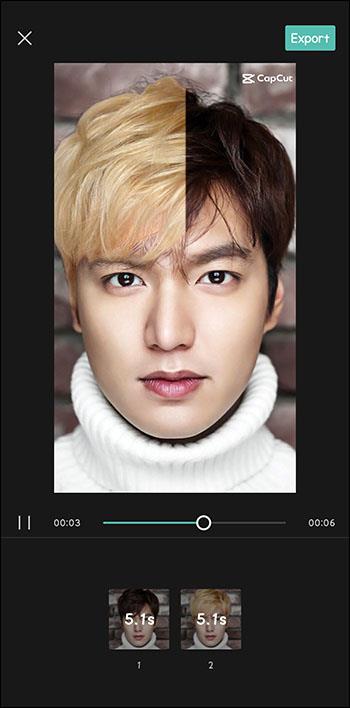
Pomocí CapCut a aplikace pro vylepšení fotografií můžete změnit barvu vlasů na tisíc různých odstínů pomocí několika kliknutí. Nejlepší na této metodě je, že během přehrávání videa můžete změnit barvu vlasů, kolikrát chcete.
Aplikace pro úpravu obrázků
CapCut je kompatibilní s několika univerzálními aplikacemi pro úpravu obrázků. Pokud použijete výše uvedené kroky, můžete upravit obrázek v aplikaci tak, aby obsahoval novou barvu vlasů. Když to použijete jako základní obrázek v CapCut, bude to implementováno do videa.
Zde jsou některé z nejpozoruhodnějších aplikací pro změnu barvy vlasů (a další).
FaceApp
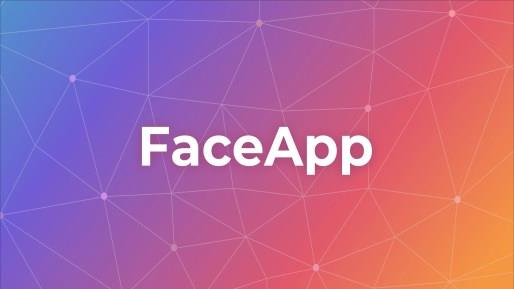
Tato aplikace se může pochlubit tím, že je nejoblíbenější aplikací pro úpravu obrázků. Může upravovat fotografie a pomoci vám změnit barvu vlasů v CapCut. Je zdarma a funguje na platformách Android i iOS. Nabízí několik zajímavých možností, jako je filtr, který přidává vousy nebo stárne uživatele nahoru nebo dolů. Toto je skvělá aplikace, se kterou můžete začít, pokud ještě nemáte aplikaci na úpravu fotografií.
Make-up YouCam

Toto je aplikace pro úpravu videa, kterou lze použít pro tónování vlasů, ale specializuje se na zkoušení různých nápadů na make-up. Má velmi pozitivní uživatelské recenze a má bezplatnou možnost s žádnými nebo minimálními reklamami. Toto je perfektní aplikace, pokud nejen měníte barvu vlasů, ale chcete si také pohrát s make-upem nebo změnami obličejových rysů. Obrázky jsou realistické a pokročilé a placená verze je vynikající. Tato aplikace je pouze video – žádné obrázky.
Uprav moje vlasy

Editační aplikace L'Oreal je zdarma, ale nemá skvělé uživatelské recenze. Je k dispozici ke stažení v obchodě Apple a používá 3D obrázek k zobrazení vašeho selfie s barvou vlasů, kterou si vyberete. Zahrnuje dokonce i vzhledy jako ombré a sombré. Pokud najdete něco, co máte rádi, můžete dokonce tuto aplikaci použít k vyhledání nejbližšího salonu L'Oreal.
FaceTune

FaceTune si můžete vyzkoušet zdarma, ale obvykle vyžaduje měsíční předplatné, takže to považujte za dočasné řešení. Tento selfie editor může nejen změnit vaše vlasy, ale může změnit pozadí, rekvizity a osvětlení vašeho obrázku. Zaměřuje se na lidi, kteří si chtějí vytvořit AI avatary, ale také by vám mohl pomoci změnit váš vzhled pro změnu barvy vlasů CapCut. Nevýhodou je, že nemá příliš mnoho barevných možností a filtr není nejkvalitnější na tmavé vlasy.
Loreal Paris
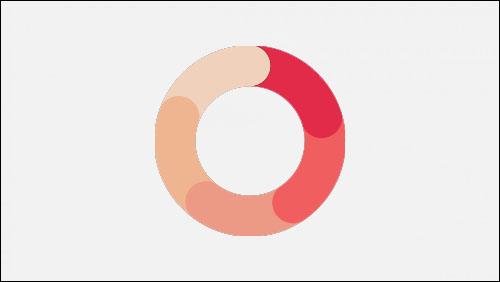
Na webových stránkách společnosti L'Oreal můžete najít jejich „Virtuální zkoušku barvy na vlasy“. I když to není tak pravděpodobné, že by to pomohlo s videem CapCut, mnoho lidí hlásí, že to používají, aby zjistili, jakou barvu chtějí použít ve svém trendu Hair Color Challenge. Můžete nahrát selfie a vyzkoušet různé odstíny vlasů. A pokud zde získáte dokonalý obrázek, můžete vždy pořídit snímek obrazovky.
Fabby Look
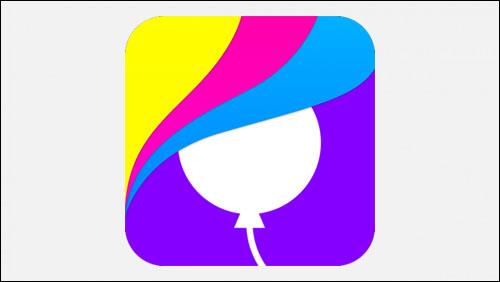
Aplikaci Fabby Look najdete v Obchodě Play nebo App Store. Apple verze má lepší recenze, ale uživatelské hodnocení u obou je slušné. Aplikace má spoustu barevných možností a dobře sleduje obrys vlasů na obrázcích. Tato aplikace se snadno používá a může upravovat obrázky nebo videa, vše zdarma.
CapCut šablony
Jedním z důvodů, proč je úprava videí v CapCut tak snadná, je použití šablon. Existují specifické šablony pro vyzkoušení změny barvy vlasů ve skutečnosti. Při sledování videí v TikTok hledejte ikonu CapCut nad titulky. To znamená, že jej lze použít jako šablonu CapCut. Stačí na něj klepnout a postupovat podle pokynů. Všimněte si, že nejprve musíte mít na svém zařízení nainstalovaný CapCut.
Můžete také hledat konkrétní šablony na TikTok. Otevřete vyhledávací panel a zadejte šablonu změny barvy vlasů nebo filtr, který hledáte. Můžete kliknout na video a klepnutím vyzkoušet efekt, nebo můžete šablonu použít ve svém vlastním videu.
CapCut je také nabitý předem připravenými šablonami pro vaše použití. Ty mohou obsahovat skladby, filtry a efekty předem vytvořené pro vrstvení s videem. Šablonu můžete dále upravit, pokud ji chcete trochu doladit. Vzhledem k popularitě změny barvy vlasů vám spousta šablon pro změnu barvy vlasů může poskytnout náskok, takže nemusíte začínat od nuly.
CapCut Nápady na změnu barvy vlasů
Hledáte inspiraci? Zde je několik nápadů na změnu barvy vlasů, abyste mohli začít.
- Blondýnka. Zvýrazněné prvky jsou drahé a vyžadují určitou údržbu. Než utratíte peníze, ujistěte se, že se vám líbíte jako blondýna. Vyzkoušejte změnu barvy vlasů v CapCut a zjistěte, zda si blondýnky užijí více zábavy.
- Červené. To je na CapCut extrémně populární, protože červená je pro některé lidi výrazná změna. Můžete vyzkoušet přírodní zázvor nebo šokující červenou a uvidíte, jak to půjde s tónem vaší pleti.
- Šedá. Šedivé vlasy jsou nyní oblíbené ve všech věkových kategoriích, ale ne každému to sluší. Vyzkoušejte to, než se pustíte do barvy vlasů. Chcete vidět, jak budete vypadat, až budete starší? Můžete najít realistické šedé, které si na sobě otestujete, abyste viděli, jak na vás stárnutí bude vypadat.
- Duhové barvy. Barva vlasů se již neomezuje pouze na přirozené odstíny. Není neobvyklé vidět lidi s modrými, růžovými nebo dokonce zelenými vlasy. Možná je tento divočejší vzhled právě pro vás. Ale předtím, než si natrvalo změníte vlasy, nebo pokud na to nejste úplně připraveni v reálném životě, použijte CapCut a podívejte se na sebe v duhových účesech.
Snadná změna barvy vlasů CapCut
Je zábavné vidět, jaké různé vzhledy můžete vytvořit pomocí selfie a nastavitelného pruhu barvy vlasů. Trend změny barvy vlasů nutí každého hrát si s CapCut a barvou vlasů. Nyní bez nepořádku nebo drahé cesty do salonu si můžete na sobě vyzkoušet jakoukoli barvu a uvidíte, jak se vám váš nový vzhled líbí.
S pomocí tohoto článku můžete i vy změnit barvu vlasů v CapCut a uvidíte zcela nové já! Použili jste tento článek ke změně barvy vlasů na CapCut? Řekněte nám to v komentářích níže.